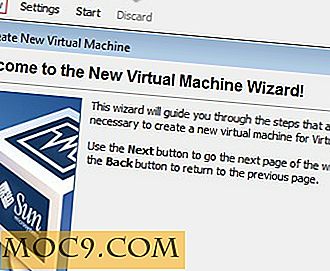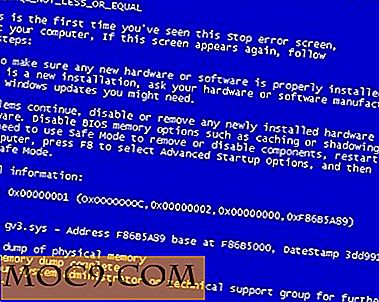7 דברים שאתה יכול לעשות עם מקש אפשרות ב - Mac שלך
מקש אפשרות על MAC יכול לעשות הרבה דברים בשבילך אם אתה פשוט יודע איך זה עובד. זה לא מפתח רגיל המאפשר לך להקליד תווים או מסייע לך להשתמש קיצור דרך. יש לו פונקציונליות משלו שעושה אותו להתבלט בקהל. ברגע שלמדת מה היא עושה בשבילך, תתחיל להשתמש בו משימות היומיום שלך.
הנה שבעה דברים שאתה יכול לעשות עם מקש אפשרות ב- Mac שלך.
.1 ראה פרטים אודות חיבור לרשת
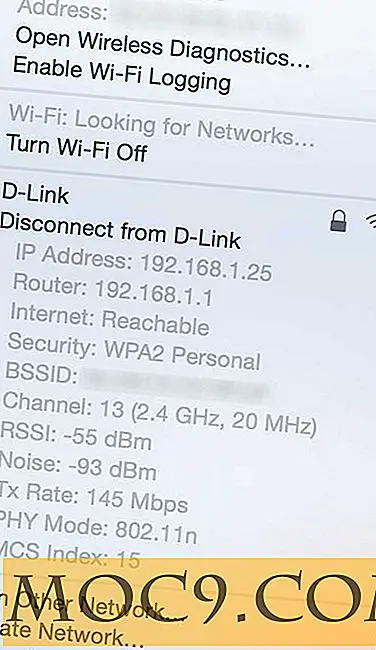
כאשר תלחץ על סמל ה- WiFi בסרגל התפריטים, יוצגו בפניך מספר מוגבל של אפשרויות. באמצעות מקש Option, באפשרותך להציג את התפריט אפשרויות נוספות עבורך לניהול חיבורי הרשת.
החזק את מקש האופציה על המקלדת ולחץ על סמל ה- WiFi בשורת התפריט שלך, ואתה אמור לראות כמה אפשרויות נוספות בנוסף לאלה הרגילות. כמו כן, עליך לראות פרטים נוספים על רשת ה- WiFi הנוכחית שלך. זה בהחלט צריך לעזור לאבחן את הרשת שלך או אם אתה פשוט רוצה לדעת מה בדיוק חיבור הרשת שלך.
2. הצג את תנאי הסוללה

כמו שנים להתגלגל, הביצועים של הסוללה ב- Mac שלך משפיל. זה רעיון טוב לבדוק באופן קבוע את מצב הסוללה כדי לראות אם הוא במצב בריאותי טוב. אז, איך עושים את זה בצורה היעילה ביותר?
לחץ על מקש Option ולחץ על סמל הסוללה בסרגל התפריטים ותראה את המצב הנוכחי של הסוללה. האם זה אומר נורמלי? אם כן, זה לא צריך להיות שונה ואתה טוב עם זה בחודשים הקרובים.
3. הצגת פרטי Bluetooth

בעוד Bluetooth הוא לא פופולרי כמו עכשיו זה היה פעם, זה עדיין מגיע מאובזר בכל מחשבי מקינטוש. ב- Mac, הוא משמש בדרך כלל עם AirDrop כדי לשתף קבצים בין שני מכשירי אפל.
אם אתה רוצה לדעת את הפרטים על מתאם Bluetooth שלך, אתה יכול להחזיק את מקש Option ולחץ על סמל Bluetooth בסרגל התפריטים וזה צריך להראות לך הכל על המתאם שלך.
4. גזור קובץ

בניגוד ל- Windows, מחשבי Mac אינם מציעים את התכונה "Cut a File" ופירוש הדבר שעליך להעתיק תחילה את הקובץ, להדביק אותו בכל מקום שתרצה ולאחר מכן למחוק את הקובץ מהמיקום המקורי שלו. זה מה שאתה יכול לקרוא "חיתוך קובץ" ב- Mac.
באמצעות מקש אפשרות, אתה יכול לקבל את היכולת לחתוך קובץ ב- Mac שלך. כדי להשתמש בו, פשוט להעתיק קובץ כמו שאתה עושה בדרך כלל, ללכת לתיקייה שבה אתה רוצה להדביק אותו, החזק את מקש אפשרות ולחץ באמצעות לחצן העכבר הימני בחלון ובחר "העבר פריט כאן" ואת הקובץ יהיה זמין ב התיקיה הנוכחית שלך. הוא כבר לא קיים במיקום המקורי שלו.
5. מיזוג תיקיות

בדרך כלל, לא תראה את אפשרות התיקייה מיזוג ב- Finder ב- Mac. עם מקש אפשרות, אתה יכול לאפשר את זה ולתת לו לעשות את מה שהוא אומר שזה עושה.
גרור ושחרר תיקיה תוך החזקת מקש Option, ואתה אמור לראות את האפשרות "מיזוג" בנוסף לאפשרויות האחרות. זה אמור לתת לך למזג שתי תיקיות לתוך אחד שמירה על כל התוכן שלהם.
6. פתח את תיקיית הספריות

תיקיית הספריה אינה נגישה משום שהיא מכילה נתונים מסוימים ש- Apple סבורה שאינם מתאימים למשתמש רגיל. הוא מכיל את נתוני היישום, הגדרות הפרופיל וכן הלאה.
מקש האופציה מאפשר לך לגשת לתיקיה מוסתרת זו ב- Mac שלך. כל שעליך לעשות הוא להיות בתוך חלון Finder, החזק את מקש האפשרויות ולחץ על "Go" ולאחר מכן על "Library".
7. אפשרויות נוספות ביישומים אחרים

לא רק המפתח אפשרות להוציא אפשרויות נוספות במערכת ברירת המחדל של Mac, אבל זה עוזר לך לקבל אפשרויות חדשות ביישומים אחרים גם כן. לדוגמה, הפעל את היישום Microsoft Excel ב- Mac, החזק את מקש Option, לחץ על התפריט "Excel" בפינה השמאלית העליונה ותראה אפשרות חדשה "צא ושמור על Windows".
סיכום
בעוד נראה כמו מפתח רגיל קטן, המפתח אופציה יש הרבה על זה, ואת המדריך הנ"ל אמור לעזור לך לפתוח את הפוטנציאל האמיתי שלה.